dllhost.exe پردازنده را بارگذاری می کند: چه کاری باید انجام دهد
افت ناگهانی در عملکرد PC یا لپ تاپ ممکن است به دلیل بار زیاد CPU در یک یا چند فرآیند باشد. در میان آن ها، dllhost.exe با توصیف Com-Surrogate به نظر می رسد. در راهنمای زیر، ما می خواهیم به شما در مورد راه های موجود برای حل این مشکل بگویم.
محتوا
عیب یابی dllhost.exe
اولین گام این است که بگویید چه فرایندی است و چه کاری انجام می دهد. فرآیند dllhost.exe در میان سیستم هاست و مسئول پردازش درخواست های COM + از سرویس اینترنت برای عملیات برنامه های کاربردی با استفاده از کامپوننت مایکروسافت دات نت فریم ورک .
اغلب این روند را می توان در هنگام اجرای پخش ویدئو و یا مشاهده تصاویر ذخیره شده در کامپیوتر مشاهده کرد، زیرا اکثر کدک ها برای پخش فیلم ها از Microsoft .NET استفاده می کنند. در نتیجه، مشکلات با dllhost.exe یا با فایل های چند رسانه ای یا با کدک ها مرتبط هستند.
روش 1: کدک ها را دوباره نصب کنید
همانطور که تمرین نشان می دهد، اغلب dllhost.exe به دلیل کاراکتر های ویدئویی نادرست بار پردازنده را بارگیری می کند. راه حل مشکل اینست که نصب مجدد این جزء است که باید با توجه به الگوریتم زیر انجام شود:
- "شروع" را باز کنید و "کنترل پنل" را اجرا کنید .
- در "کنترل پنل"، "برنامه ها" را پیدا کنید، که در آن گزینه "حذف برنامه ها" را انتخاب کنید.
- در لیست برنامه های نصب شده، اجزاء را با کدک کلمه در نام خود پیدا کنید. این معمولا K-Lite Codec Pack است، اما گزینه های دیگر امکان پذیر است. برای حذف کدک ها، آیتم مربوطه را انتخاب کنید و روی دکمه Delete یا دکمه Delete / Change در بالای لیست کلیک کنید.
- دستورالعمل های برنامه حذف برنامه را دنبال کنید. بعد از حذف کدک ها ممکن است لازم باشد کامپیوترتان را مجددا راه اندازی کنید.
- بعد، آخرین نسخه K-Lite Codec Pack را دانلود و نصب کنید، سپس دوباره راه اندازی مجدد کنید.
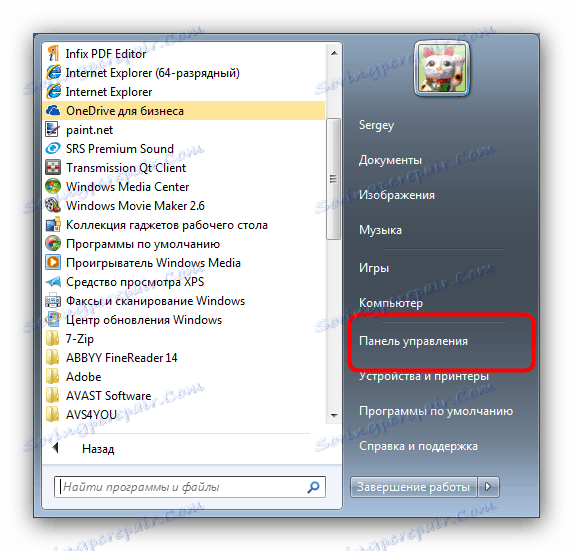
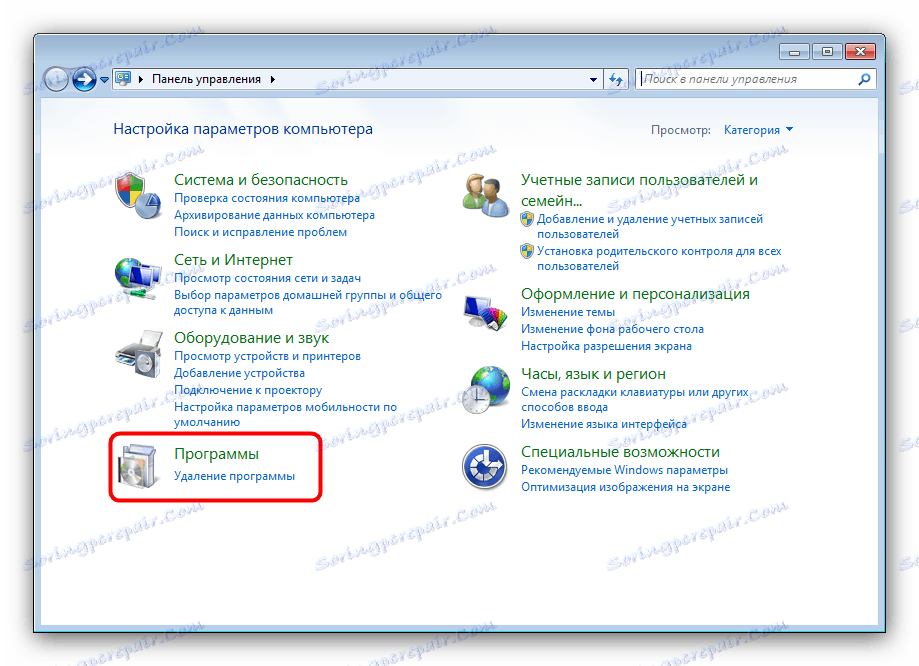
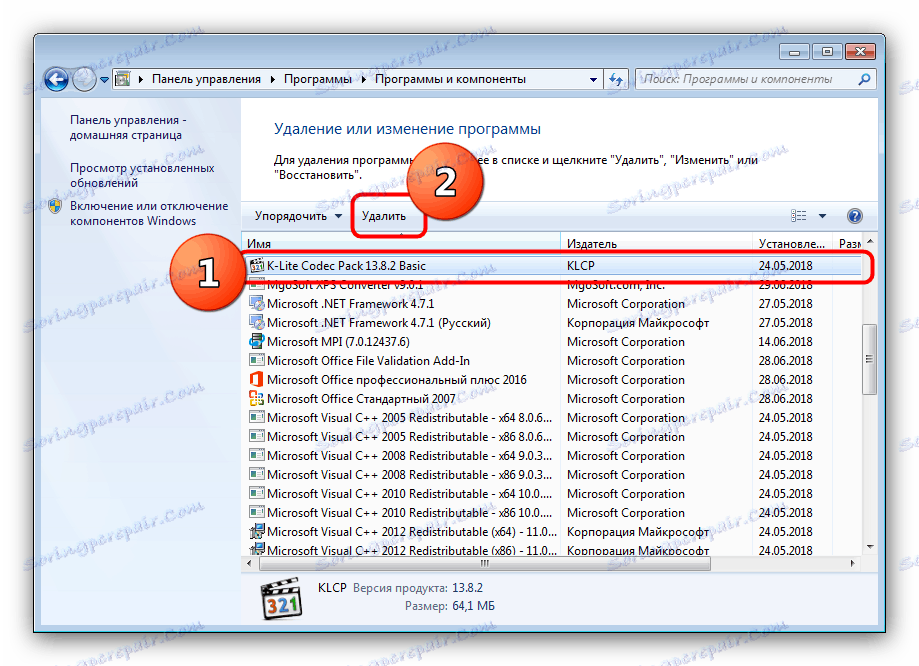
به عنوان یک قاعده، پس از نصب نسخه صحیح کدک های ویدئویی، مشکل حل خواهد شد، و dllhost.exe به مصرف منابع طبیعی بازگشت می کند. اگر این اتفاق نیفتاد، از گزینه زیر استفاده کنید.
روش 2: ویدیو یا تصویر خراب را حذف کنید
یکی دیگر از دلایل بار بالا در پردازنده از dllhost.exe می تواند وجود یک فایل ویدئویی آسیب دیده یا تصویر در یک فرمت قابل تشخیص در ویندوز. این مشکل شبیه به "Media Storage" شناخته شده در Android است: سرویس سیستم تلاش می کند تا ابردادهای یک فایل شکسته را ذخیره کند، اما به دلیل خطایی نمی تواند و به یک حلقه بی نهایت منتهی شود، که منجر به افزایش مصرف منابع می شود. برای حل مشکل، ابتدا باید مقصر را محاسبه کنید و سپس آن را حذف کنید.
- "شروع" را باز کنید ، به "All Programs" - "Standard" - "System Tools" بروید و ابزار "Resource Monitor" را انتخاب کنید.
- به برگه CPU بروید و dllhost.exe را در لیست روند ببینید. برای راحتی، شما می توانید بر روی "تصویر" کلیک کنید: فرایندها به ترتیب حروف الفبا مرتب شده اند.
- پس از پیدا کردن فرآیند مورد نظر، علامت کادر در مقابل آن را علامت بزنید و سپس بر روی تب "Related Descriptors" کلیک کنید. لیستی از توصیفگرهایی که در این فرایند دیده می شوند، باز می شود. به دنبال فیلم و / یا تصاویر در میان آنها - به عنوان یک قاعده، آنها با نوع "File" مشخص شده اند. در ستون "نام توصیفگر" آدرس دقیق و نام پرونده مشکل وجود دارد.
- باز "اکسپلورر" بروید به آدرس مشخص شده در "منبع مانیتور" و برای حذف فایل مشکل به طور دائم با فشار دادن کلید Shift + Del . در صورت بروز مشکل با حذف، توصیه می کنیم از ابزار IObit Unlocker استفاده کنید. پس از حذف تصویر یا تصویر نادرست، کامپیوتر را مجددا راه اندازی کنید.
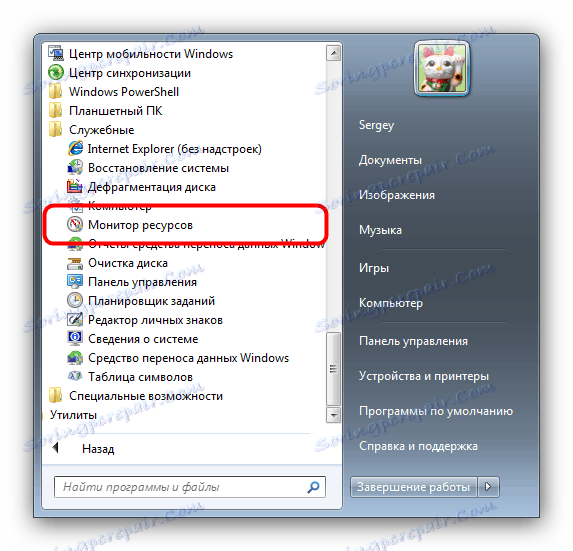
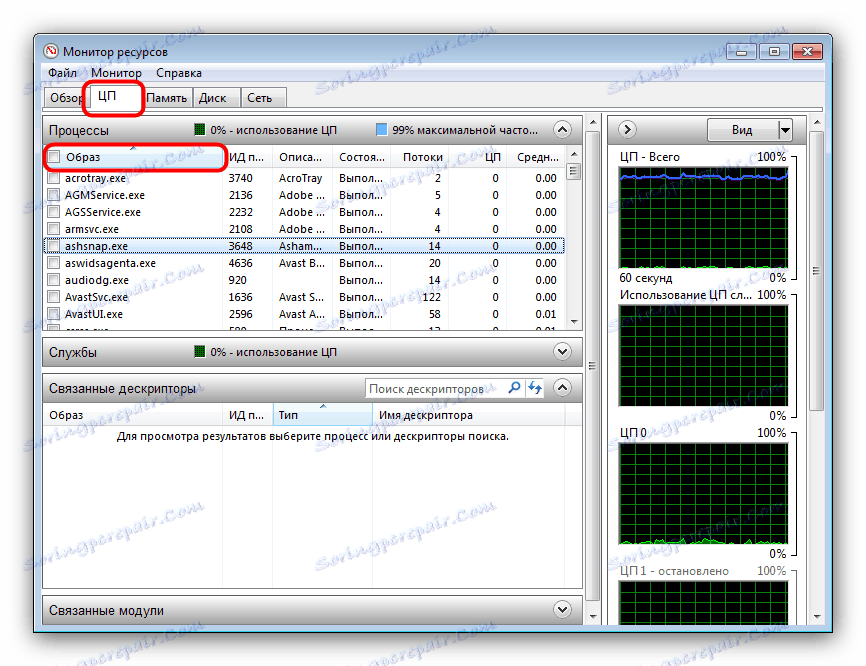
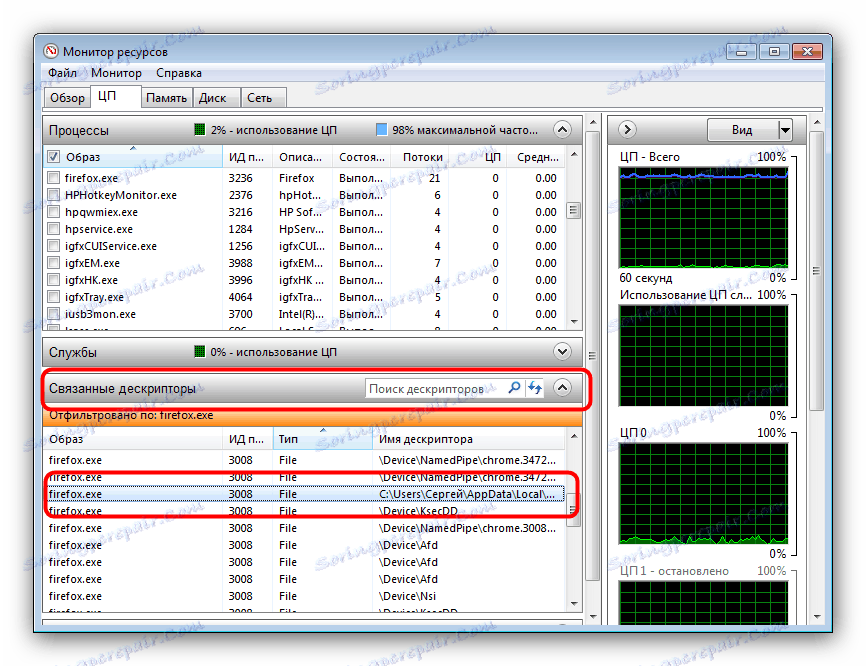
این روش مشکل مصرف زیاد منابع CPU را با فرایند dllhost.exe حذف خواهد کرد.
نتیجه گیری
به عنوان یک خلاصه، توجه داشته باشید که مشکلات با dllhost.exe نسبتا به ندرت ظاهر می شوند.
